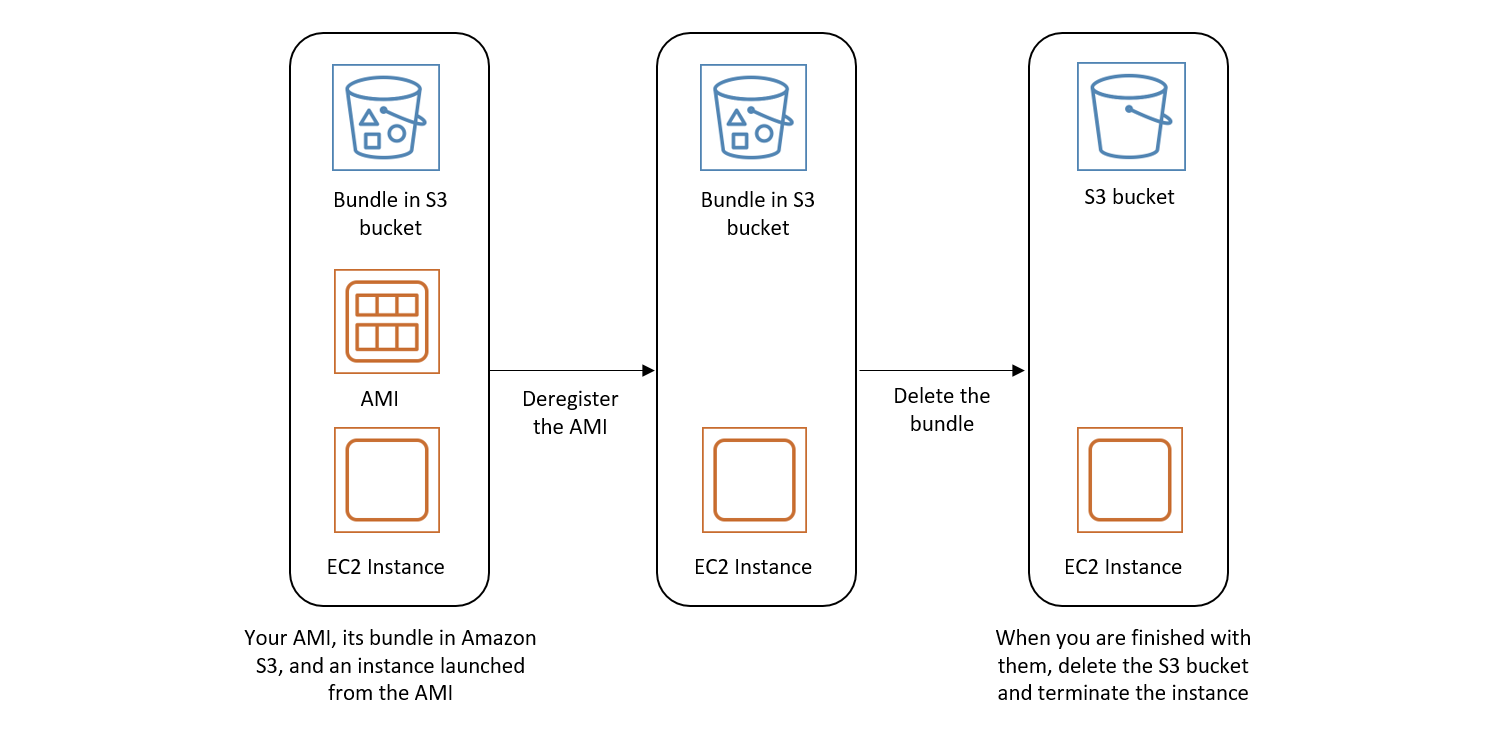取消注册 Amazon EC2 AMI
取消注册 AMI 时,Amazon EC2 会将其永久删除。取消注册 AMI 之后,便无法将其用于启动新实例。使用完 AMI 之后,可以考虑将其取消注册。
为防止意外或恶意取消注册 AMI,您可以开启取消注册保护。如果您意外取消注册了 EBS-backed AMI,则可以使用回收站将其还原,但仅限在允许的期限内可以还原,并且该期限届满后 AMI 将被永久删除。
取消注册 AMI 不会影响从该 AMI 启动的任何实例。您可以继续使用这些实例。取消注册 AMI 也不会影响在 AMI 创建过程中创建的任何快照。您需要继续按这些实例和快照的存储成本支付使用费。因此,为避免产生不必要的成本,我们建议您终止任何不需要的实例并删除任何不需要的快照。有关更多信息,请参阅 避免因未使用的资源产生的成本。
对于从随后取消注册的 AMI 启动的实例,您仍然可以使用 describe-instance-image-metadata AWS CLI 命令查看有关 AMI 的一些高级信息。有关更多信息,请参阅 describe-instance-image-metadata
注意事项
-
您无法取消注册不属于您账户所有的 AMI。
-
您无法使用 Amazon EC2 注销由 AWS Backup 服务管理的 AMI。而是应该使用 AWS Backup 删除备份文件库中相应的恢复点。有关更多信息,请参阅 AWS Backup 开发人员指南中的删除备份。
取消注册 AMI
使用以下任意方法可以取消注册 EBS-backed AMI 或由实例存储支持的 AMI。
提示
为避免产生不必要的成本,建议您删除任何不再需要的资源。例如,对于 EBS-backed AMI,如果您不需要与已取消注册的 AMI 关联的快照,则应将其删除。有关更多信息,请参阅 避免因未使用的资源产生的成本。
避免因未使用的资源产生的成本
取消注册某个 AMI 时,您不会删除与该 AMI 关联的资源。这些资源包括 EBS-backed AMI 的快照以及在 Amazon S3 中由实例存储支持的 AMI 的文件。取消注册某个 AMI 时,您也不会终止或停止从该 AMI 启动的任何实例。
存储快照和文件将继续产生费用,任何正在运行的实例都将产生费用。
为避免产生此类不必要的费用,我们建议您删除任何不再需要的资源。
使用以下任意方法删除与 EBS-backed AMI 关联的资源。
下图说明了删除与 EBS-backed AMI 关联的资源的流程。
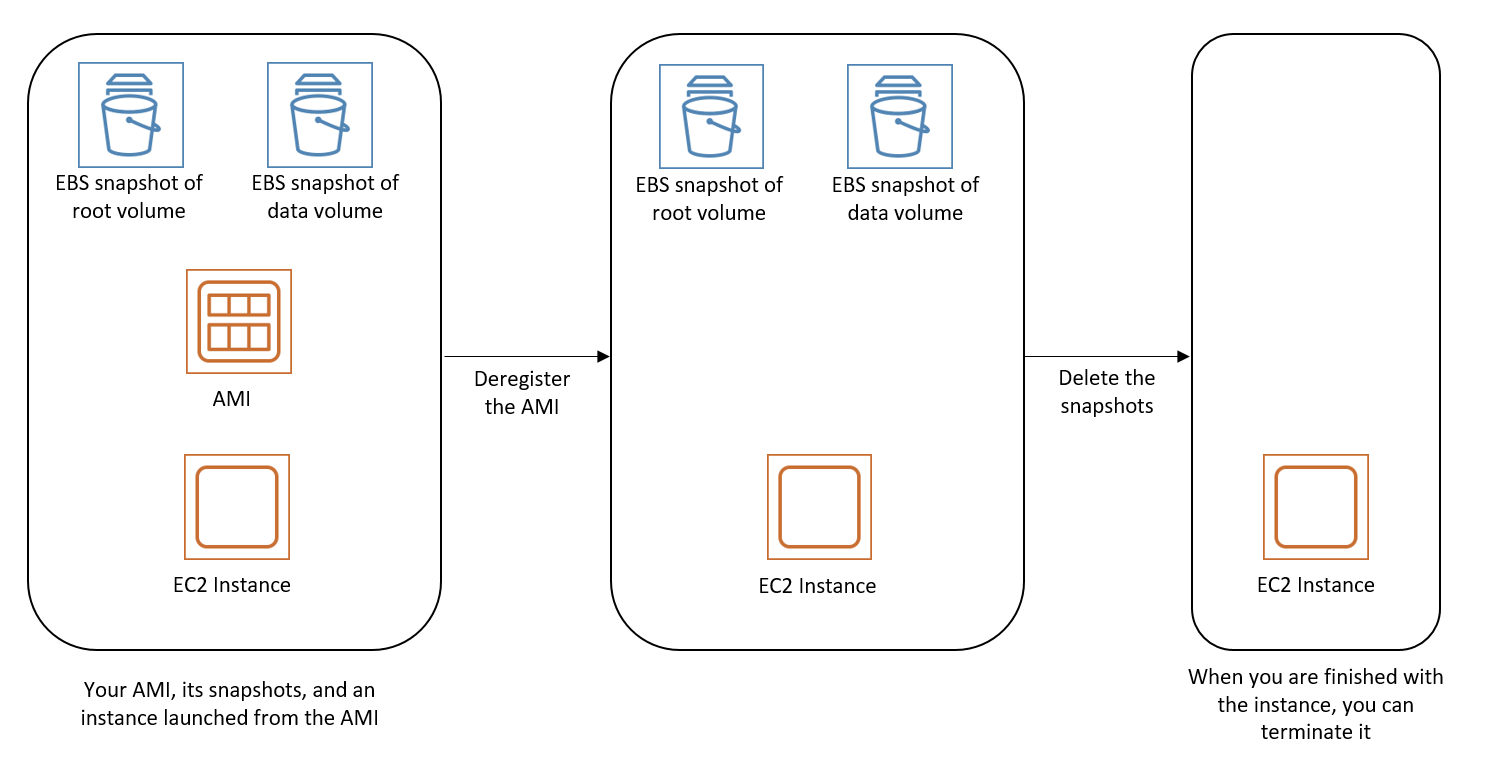
使用以下任意方法删除与由实例存储支持的 AMI 关联的资源。
删除与由实例存储支持的 AMI 关联的资源
-
使用 deregister-image
命令取消注册 AMI。 aws ec2 deregister-image --image-idami-0123456789example -
使用 ec2-delete-bundle(AMI 工具)命令删除 Amazon S3 中的捆绑包。
ec2-delete-bundle -bamzn-s3-demo-bucket/myami-ayour_access_key_id-syour_secret_access_key-pimage -
使用 terminate-instances
命令终止不需要的实例。 aws ec2 terminate-instances --instance-idsi-0123456789example -
使用完将捆绑上传到的 Amazon S3 存储桶后,则可以删除该存储桶。要删除 Amazon S3 存储桶,请打开 Amazon S3 控制台,选择存储桶,再选择 Actions,然后选择 Delete。
下图说明了删除与由实例存储支持的 AMI 关联的资源的流程。